- Auteur Lauren Nevill [email protected].
- Public 2023-12-16 18:51.
- Dernière modifié 2025-01-23 15:19.
Aujourd'hui, de nombreuses personnes utilisent des services de messagerie instantanée pour communiquer en ligne. C'est assez pratique. Après tout, vous voyez toujours lequel de vos contacts est prêt à communiquer. De plus, ce service offre la possibilité d'échanger non seulement des SMS, mais aussi des fichiers, et vous permet même de rappeler vos abonnés. Le plus populaire en ce moment est le service icq. Après avoir installé un icq messenger sur un ordinateur, de nombreux utilisateurs se demandent comment mettre leur avatar.
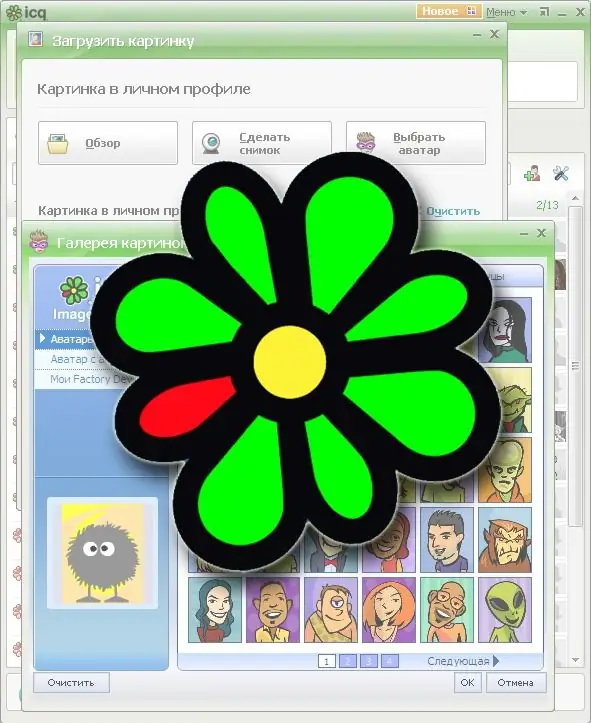
Nécessaire
- Messager d'Icq
- Accès à Internet
Instructions
Étape 1
Lancez le messager icq. Cliquez avec le bouton de la souris sur l'image standard située en haut à gauche au dessus de la liste des contacts. Vous verrez la fenêtre "Télécharger l'image". Cette fenêtre est appelée d'une autre manière. Déplacez le pointeur de la souris sur l'image standard. Un menu apparaîtra à côté, dans lequel sélectionnez l'élément "Télécharger l'image". Icq Messenger vous proposera plusieurs options pour installer un avatar.
Étape 2
Vous pouvez mettre un avatar sur votre ordinateur. Pour ce faire, cliquez sur le bouton "Parcourir". Spécifiez l'image souhaitée et cliquez sur OK. N'oubliez pas que la taille de l'image ne doit pas dépasser 64x64 pixels. Icq Messenger prend en charge les extensions suivantes: jpg, gif, bmp, png, tif.
Étape 3
Une autre façon est de prendre une photo avec la webcam installée. Pour ce faire, cliquez sur le bouton "Prendre un instantané".
Étape 4
La troisième façon consiste à utiliser des avatars icq prêts à l'emploi. Pour ce faire, cliquez sur le bouton "Choisir un avatar". Une nouvelle fenêtre apparaîtra - "Galerie d'images ICQ". Si vous souhaitez définir une image statique, sélectionnez "Avatars pour ICQ" et spécifiez l'avatar que vous aimez. Si vous êtes intéressé par l'animation, sélectionnez "Avatar animé" et choisissez-y un avatar.
Étape 5
L'item "My Factory Devils" est très différent des précédents. Ici, vous pouvez créer un avatar flash personnel qui réagira avec des expressions faciales à diverses émoticônes lors de la correspondance. Il sourira, sera triste, etc. Pour créer un tel avatar, sélectionnez "My Factory Devils". Dans la fenêtre qui s'ouvre, récupérez votre avatar unique parmi les pièces proposées.






